
Uvod u dinamičke parametre Tableau
Parametar je varijabla koja korisnik dinamički uzima vrijednost koju dodjeljuje ili prosljeđuje. Tableau nam omogućuje stvaranje, rad s i korištenje dinamičkih parametara u analizi. Dinamički parametri imaju poseban značaj u vizualnoj analitici jer nam omogućuju razumijevanje različitih scenarija i promjena na temelju različitih vrijednosti parametara. Također, parametar je često važna kontrolna varijabla u čitavoj analizi. U Tableauu možemo stvoriti parametre pomoću formata Integer, Float, Boolean, String, Date i Time. Upotreba svake od ovih vrsta zasniva se na kontekstu i trebalo bi ih koristiti ispravno kako ne bi došlo do neprimjerenih uvida u parametre.
Koraci za stvaranje dinamičkih parametara u Tableauu
A sada, nastavimo s razumijevanjem kako se stvaraju i koriste dinamički parametri. Za ovu demonstraciju, podaci sadrže profit (u postocima) i prodaju (u milijunima INR) za dvadeset glavnih indijskih gradova. Stvorit ćemo dinamički parametar za razvrstavanje rezultata bilo po dobiti ili prodaji ili po abecednom redu naljepnica grada kako je korisnik spomenuo.
Korak 1: Učitajte izvor podataka u Tableau. Kliknite izbornik Podaci i kliknite "Novi izvor podataka". Alternativno, kliknite na "Poveži se s podacima".
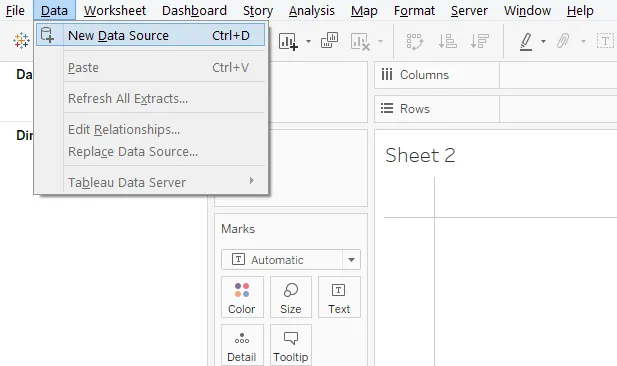
Korak 2: Zatim odaberite potrebnu vrstu izvora podataka. Podaci su u ovom slučaju prisutni u datoteci Microsoft Excel, pa kliknite na Microsoft Excel.
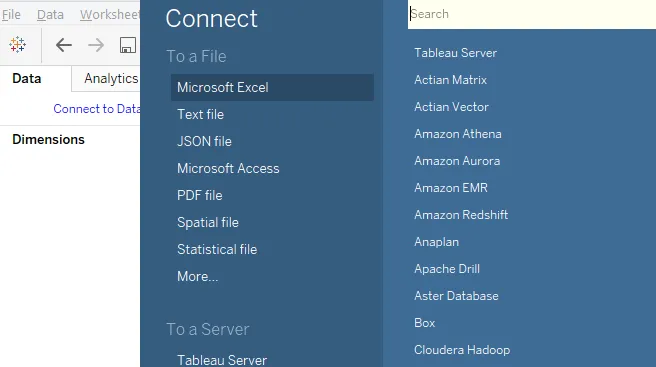
Korak 3: Podaci se učitavaju u Tableau kao što se može vidjeti dolje.
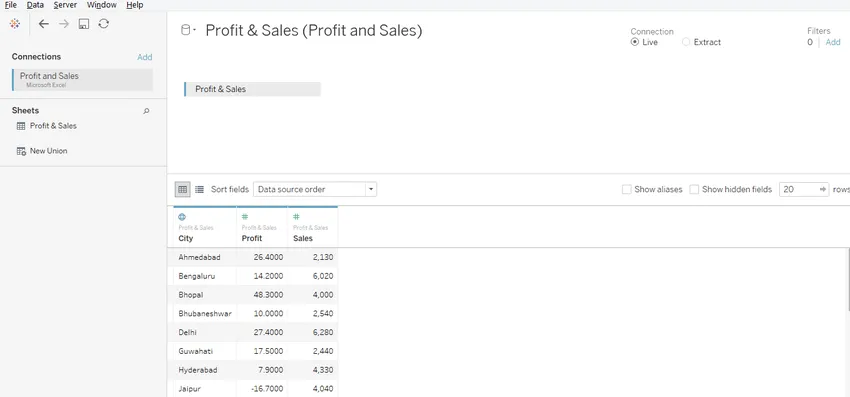
Korak 4: Prelazak na karticu lista daje nam pregled dimenzija i mjera prisutnih u podacima. Kao što vidimo, u ovom slučaju imamo jednu dimenziju tj. Grad i dvije mjere viz. Dobit i prodaja.
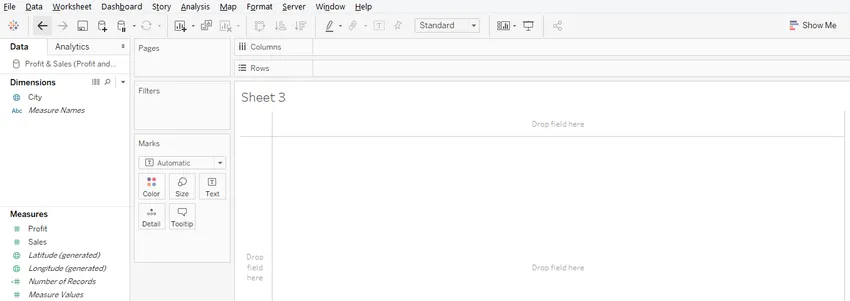
Korak 5: Jednom kada se podaci uspješno učitaju u Tableau, povucite mjere i profit i prodaju u regiju stupaca i dimenziju Grad u regiju redova. Kao što se može vidjeti dolje, dobivamo gradske mudre horizontalne trake za dobit i prodaju. Ako zadana vrsta grafikona nije bar-grafikon, odaberite je iz "Prikaži mi".
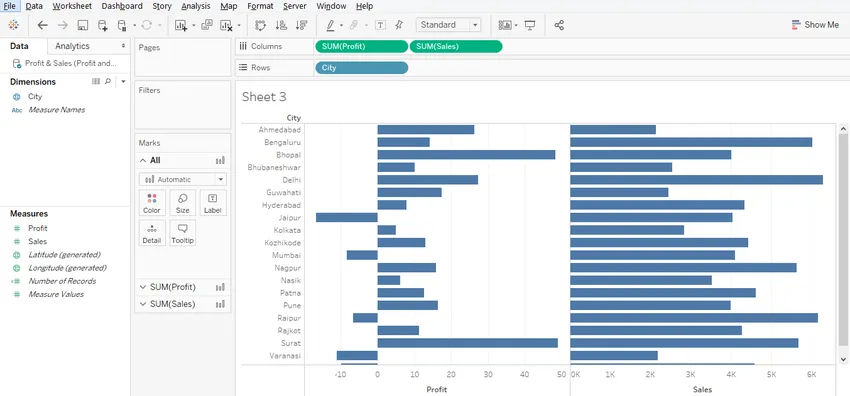
Korak 6: Gornja vizualizacija samo generira šipke. Međutim, možemo je učiniti uvidnijom povlačenjem mjera preko Color-a u Marks kartici. Ovo je posebno korisno u slučaju dobiti, jer neke vrijednosti dobiti su negativne. Promjena boje na temelju vrijednosti stoga je uvijek korisna. Dakle, povucite odjeljak Profit preko boje u SUM (profit) na kartici Marks i na sličan način povucite odjeljak Prodaja preko boje u SUM (prodaja) na kartici Marks. To ilustriraju sljedeća dva snimka zaslona. Kao što vidimo, za mjeru Profit, sada su negativne vrijednosti označene narančastom bojom u odnosu na plavu za pozitivne vrijednosti.
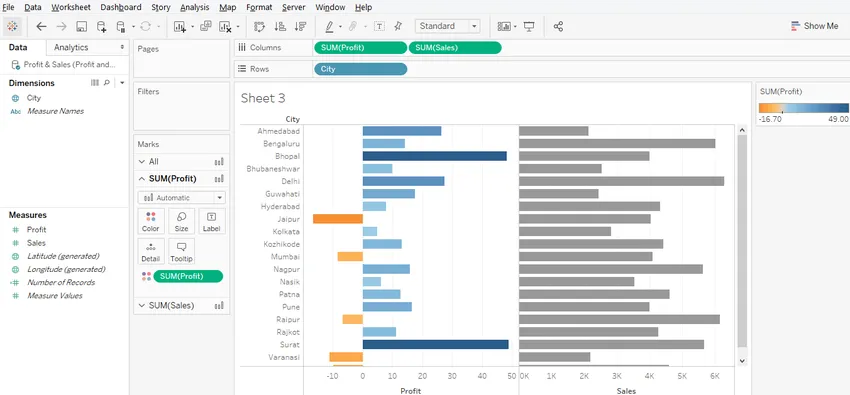
Štoviše, nijansa boje se mijenja na temelju vrijednosti.
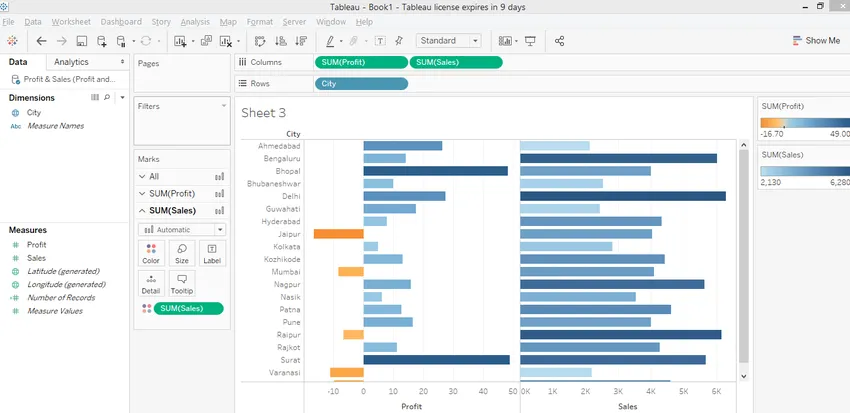
Korak 7: Naš zadatak je napraviti dinamiku sortiranja. Za to ćemo stvoriti parametar. Desnom tipkom miša kliknite bilo gdje u praznom prostoru u odjeljku Podaci, kao što je prikazano na snimci zaslona.

- Pojavit će se dijaloški okvir "Kreiraj parametar", kao što je prikazano na sljedećoj snimci zaslona.
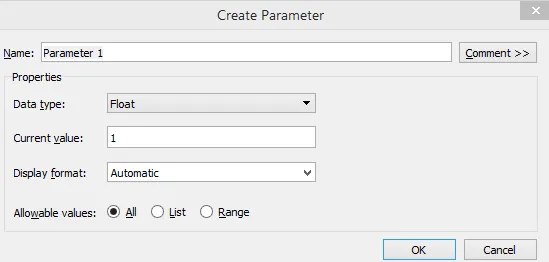
Korak 8: U dijaloškom okviru "Create Parameter" izvršit ćemo neke važne promjene. Prvo promijenite naziv u "Poredaj po". U "Vrsta podataka" odaberite "String". Kliknite "Popis" u Dopuštene vrijednosti. Jednom kada odaberemo Popis, potrebno je stvoriti popis vrijednosti. Popis bi trebao biti kreiran kako slijedi. Kako razmatramo tri mogućnosti sortiranja, u ovom slučaju stvorili smo popis s tri vrijednosti. Popis vrijednosti treba biti kreiran na temelju konteksta. Nakon završetka kliknite na OK i naš je parametar spreman.

Korak 9: Zatim kreirajte izračunato polje. Stvaranje izračunatog polja potrebno je jer ćemo u dinamički razvrstavanje ugraditi parametar "Poredaj po". Da biste stvorili izračunato polje, desnom tipkom miša kliknite bilo gdje u praznom prostoru u odjeljku Podaci, a zatim kliknite "Stvori izračunato polje".
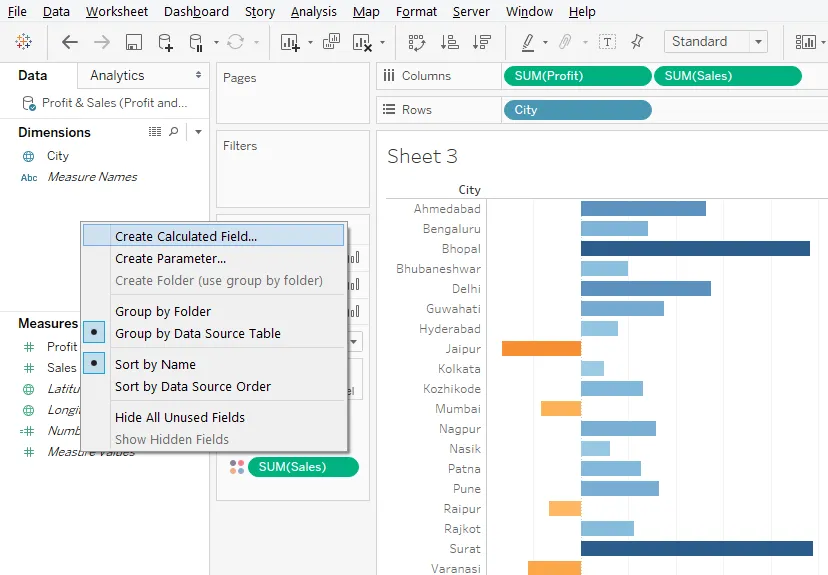
Korak 10: Nabrojeno izračunato polje označite kao "Dinamička sortiranje". Bilo koje prikladno ime može se dati na osnovu konteksta. Kao što se može vidjeti, kod izraza CASE napisan u izračunato polje koristi parametar "Poredaj po". Dakle, na temelju vrijednosti parametra "Poredaj po", izjava Case će raditi i mi ćemo upotrijebiti ovu kombinaciju polja izračunatu parametara za dinamičko sortiranje. Nakon što je kôd napisan, provjerite da je poruka "Kalkulacija je valjana" prikazana u donjem lijevom kutu, kao što je vidljivo ispod, zatim kliknite Primjeni, a zatim U redu.

Korak 11: Novostvoreni parametar i izračunato polje prikazuju se u odgovarajućim odjeljcima kao što se može vidjeti na snimci zaslona u nastavku.

12. korak: Upotrijebimo izračunato polje "Dinamička vrsta". Povucite je u regiju redova i kao što vidimo na slici dolje, dobit ćemo neprimjeren rezultat. Da biste to prevladali, jednostavno pretvorite vrstu izračunatog polja iz Kontinuiranog u Diskretno. Ovo pretvara njegovu boju u plavu.
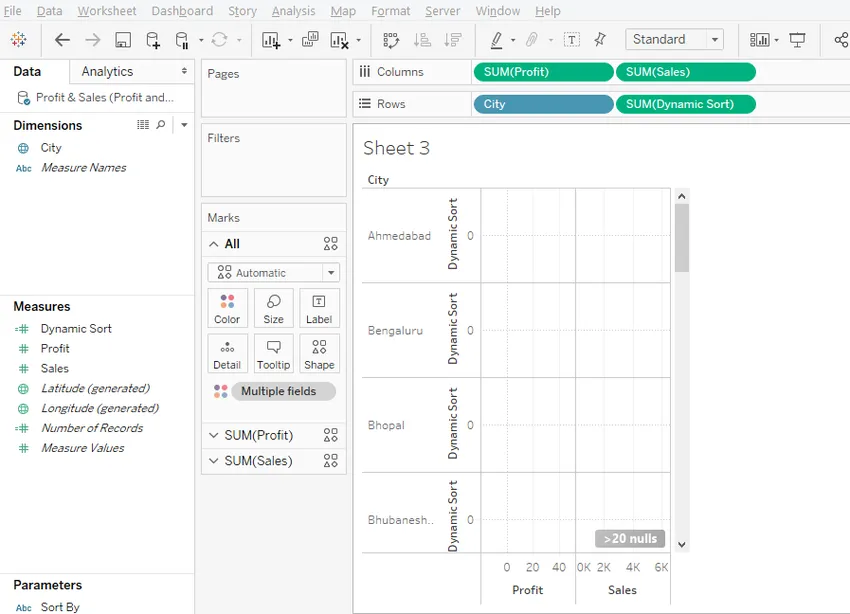
- Snimak zaslona nakon donjeg prikazuje to. Jednom kada se vrsta promijeni u Diskretno, u regiji Rows, povucite polje Dynamic Sort na prvu poziciju prije dimenzije City. Ako izračunato polje nije na prvom mjestu, tada dinamičko razvrstavanje neće raditi. Jer sortiranje mjera sada postaje ovisno o diskretnoj varijabli koja je prva na redu.

Korak 13: Želimo da se rezultat sortira na temelju izračunatog polja Dinamičko razvrstavanje, ali ne želimo da bude tamo u vizualizaciji, pa na padajućem izborniku Dinamičke sortiranja uklonite oznaku "Prikaži zaglavlje" kao što je prikazano u ispod snimke zaslona.

14. korak: Kao što se može vidjeti dolje, poništavanje oznake "Prikaži zaglavlje" učinilo je da Dynamic Sort nestane.

Korak 15: Sada ćemo pomoću parametra dinamički sortirati rezultat. Najprije postavite parametar vidljivim, a zatim kliknite na "Prikaži kontrolu parametara" u skočnom izborniku parametra Poredaj po.

Korak 16: Parametar je sada vidljiv kao što se može vidjeti na desnoj strani zaslona. Ima tri vrijednosti. Trenutačni odabir tj. 'Abecedno' razvrstava rezultate po abecednom redoslijedu oznaka grada.

Korak 17: Izabrali smo profit u Sort By, a kao što se može vidjeti, rezultat je sortiran uzlaznim redoslijedom vrijednosti dobiti. Slično tome, možemo učiniti i prodaju.
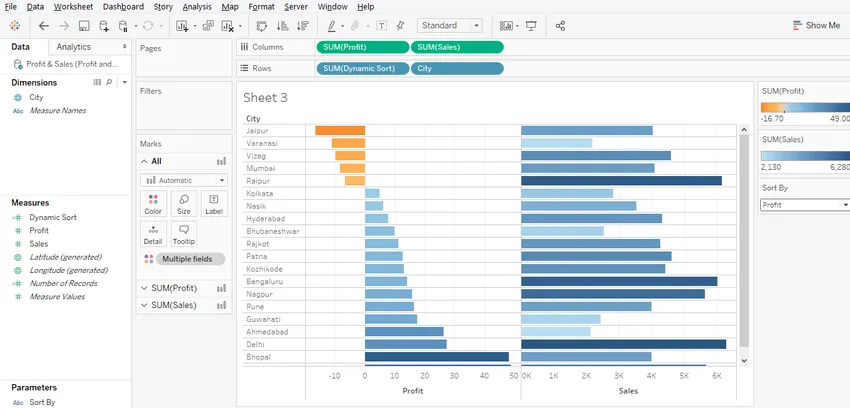
Zaključak
Dinamički parametri dodaju ogromnu vrijednost vizualizacijama i čine mehanizam za uvid uvid brzim i jednostavnijim. Tableau nudi robustan mehanizam za stvaranje i korištenje dinamičkih parametara koji mogu preuzeti i raditi s vrijednostima određenim od strane korisnika. Svojim pristupom koji je jednostavan za stvaranje i jednostavan za implementaciju, dinamički parametri u Tableau-u učinkovito pretvaraju podatke u uvid.
Preporučeni članci
Ovo je vodič za Tableau dinamičke parametre. Ovdje ćemo razgovarati o različitim koracima za stvaranje dinamičkih parametara u tableau-u. Možete pogledati i sljedeće članke da biste saznali više -
- Top 4 protokola dinamičkog usmjeravanja
- Koraci za primjenu Tableau funkcija
- Što je statički usmjeravanje?
- CrossTab u Tableauu
- Uvod u značajke i svojstva Tableau-a
- Kako stvoriti JavaFX Bar Chart s programom?
- Kompletan vodič za grupe u Tableauu